Cómo ver el historial de compras de Steam
Publicado: 2022-08-02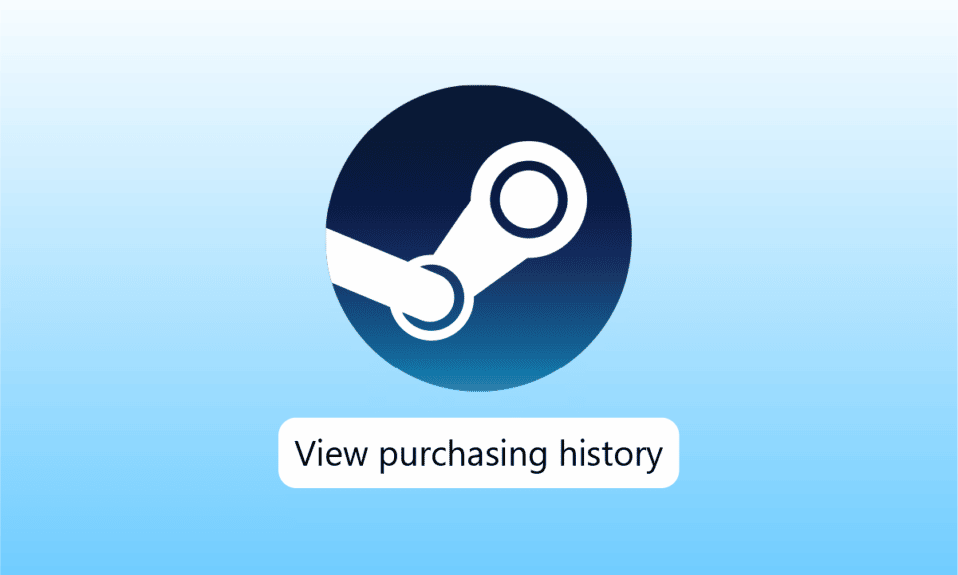
Steam es una famosa plataforma de juegos en línea y un destino único para que todos los jugadores descarguen múltiples juegos, jueguen y discutan asuntos relacionados con los juegos. Desde la compra de juegos gratuitos hasta los juegos pagos, puede obtener los juegos que elija en Steam. Este historial de compras se puede consultar en Steam para ver sus juegos comprados recientemente o antiguos. Si también desea verificar su historial de compras de Steam, entonces está en el lugar correcto. Tenemos una guía perfecta para usted que lo ayudará a conocer las formas en que puede ayudarlo con el historial de compras en Steam. Continúe leyendo el documento para saber qué es el historial de compras de Steam y los pasos para verlo.
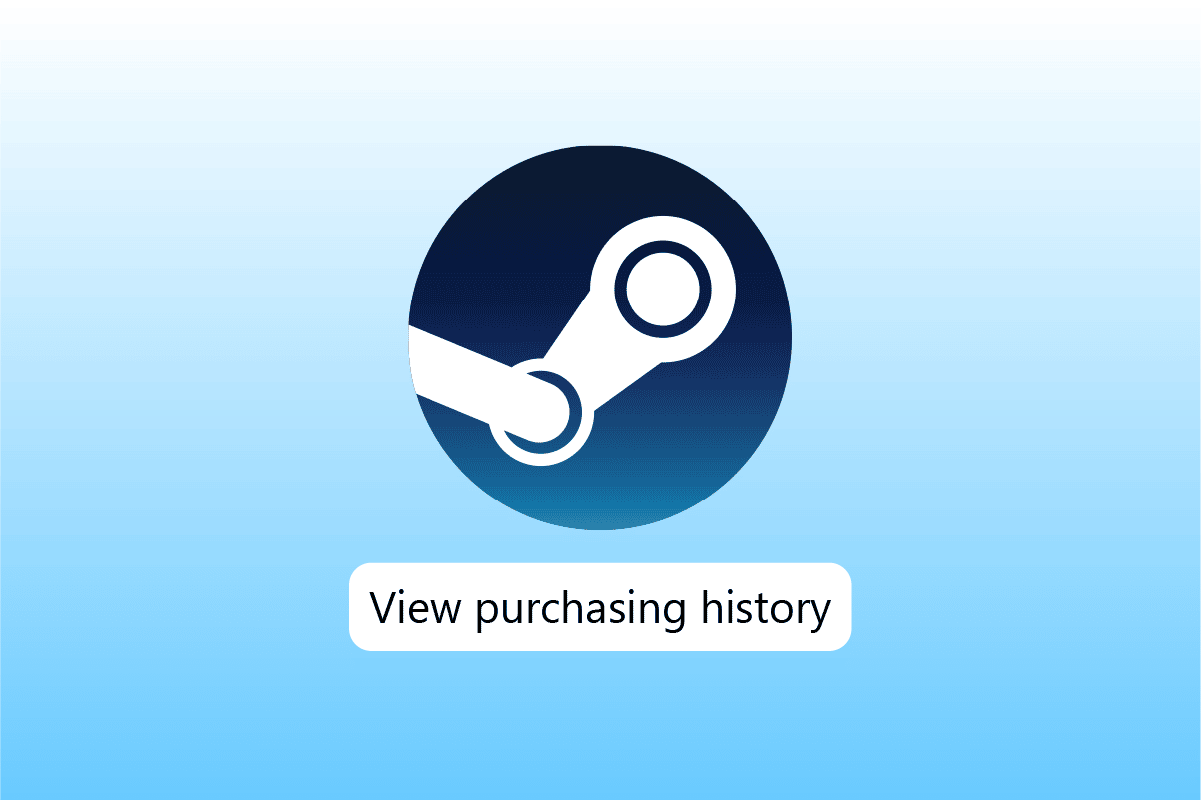
Contenido
- Cómo ver el historial de compras de Steam
- ¿Qué es GFWL Windows 10?
- Paso I: ver el historial de compras
- Paso II: Explorar Transacciones
- Paso III: Prueba de Compra
Cómo ver el historial de compras de Steam
El historial de compras de Steam es una característica integral de Steam que permite a sus usuarios ver las transacciones de pago realizadas para comprar juegos en Steam. Esta función realiza un seguimiento de todos los juegos comprados en la plataforma e información relacionada. Desde jugado hasta no jugado, tiene toda la información sobre los juegos a los que te has suscrito.
Además, esta función proporciona a los usuarios de Steam detalles sobre suscripciones, perfiles y registros. Si tiene algo que ver con el dinero, estará disponible en el historial de compras de Steam, incluidas las transacciones y el contenido de registro.
¿Qué es GFWL Windows 10?
Juegos para Windows: Live o GFWL es un servicio de juegos en línea que permite que una PC con sistema operativo Windows se conecte al servicio Microsoft Live. Los usuarios de GFWL pueden jugar en línea y disfrutar de funciones de chat, incluidos mensajes y chat de voz.
Se puede acceder fácilmente al historial de compras en Steam, no solo eso, sino que también puede saber qué encontrar y qué funciones puede usar en el historial de compras con los métodos fáciles que se detallarán a continuación:
Paso I: ver el historial de compras
El primer método para optar es ver el historial de compras. Su historial de compras puede ser muy informativo para ver todas sus compras recientes en Steam. Junto con él, cualquier cosa que haya comprado en Steam se reflejará en el historial de compras. Te permite tener un comprobante de compra en la plataforma y por ello, es necesario que conozcas los pasos para acceder a ella:
1. Presiona la tecla de Windows , escribe Steam y haz clic en Abrir .
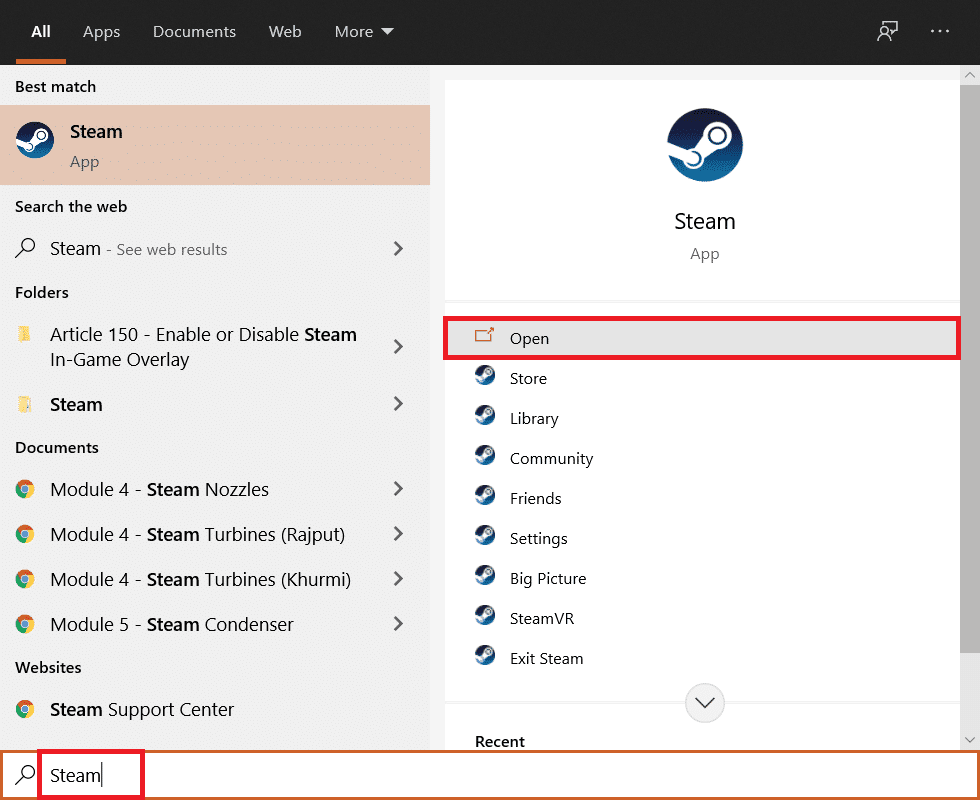
2. Ahora, en la página de inicio de Steam, haga clic en su nombre en la esquina superior derecha.
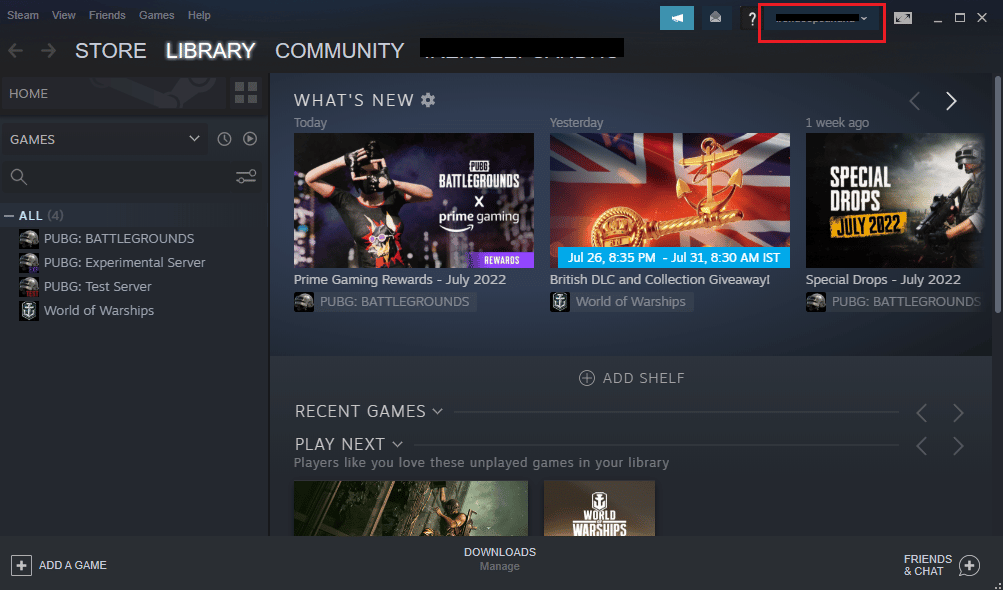
3. Seleccione Detalles de la cuenta en el menú desplegable.
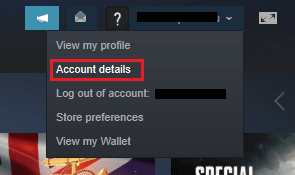
4. En TIENDA E HISTORIAL DE COMPRAS , haga clic en Ver historial de compras .
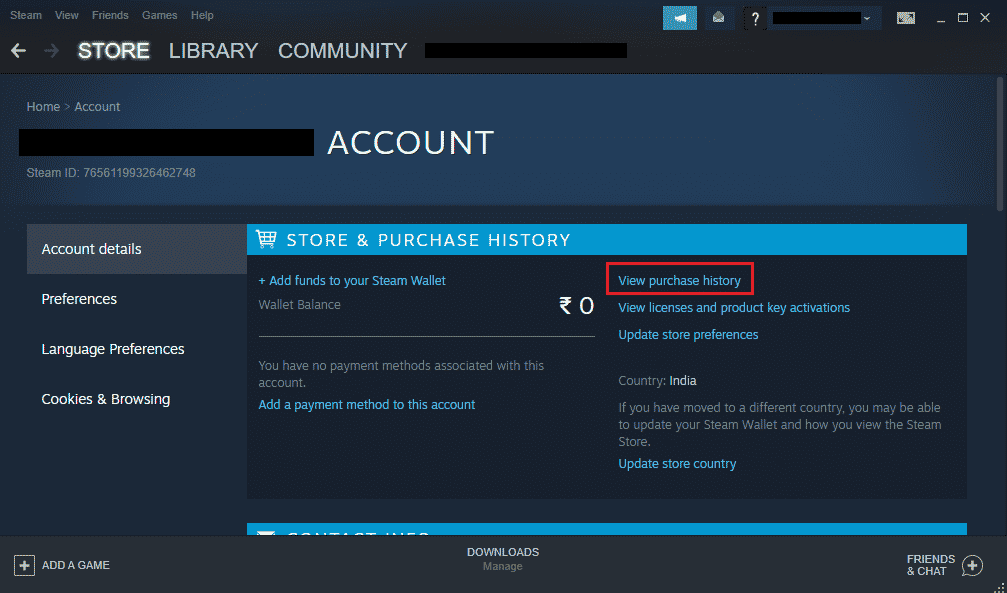
5. En la ventana del historial de compras , obtendrá el registro de todas sus compras.
Lea también: Cómo deshabilitar Steam Overlay en Windows 10
Paso II: Explorar Transacciones
Además de ver el historial de compras, también puede buscar transacciones en él. Esto le brinda una visión completa de cuándo, dónde y la cantidad que ha gastado o el dinero que ha ganado de Steam. Todo esto se puede ver en el historial de compras de Steam siguiendo los siguientes pasos:
1. Vaya a la ventana Ver historial de compras en la aplicación Steam como se muestra en el Paso I.

2. Ahora, ubique la sección Fecha que muestra la fecha exacta en que se realizó la compra.
3. En la sección Elementos , puede ver los juegos, aplicaciones o programas comprados en Steam.
4. Al lado está la sección Tipo que te ayudará a saber cómo has gastado o ganado el dinero.
5. De inmediato, puede verificar la cantidad total de saldo que ha gastado o perdido en la plataforma.
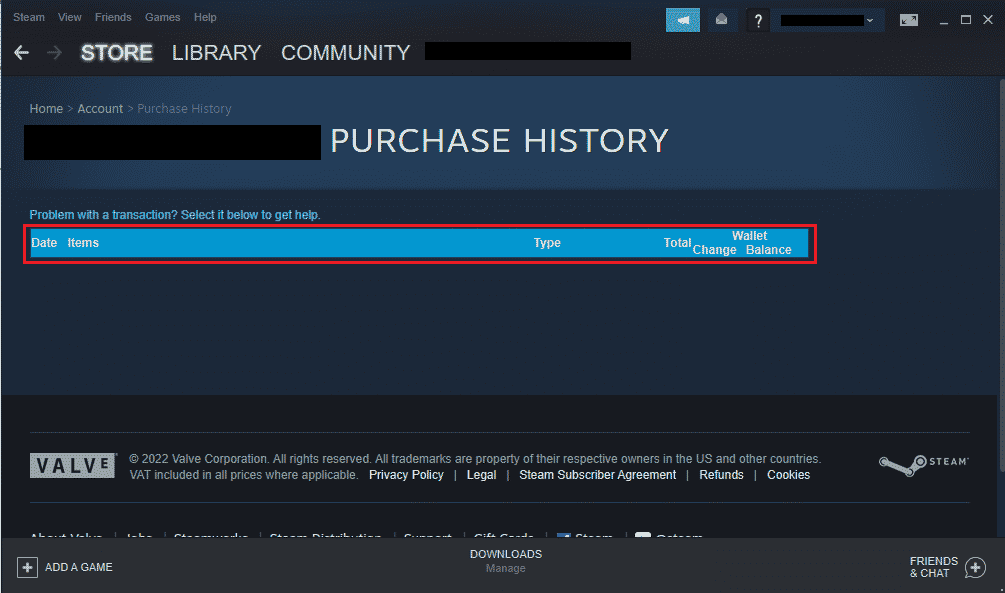
Lea también: Reparar la imagen de Steam no se pudo cargar
Paso III: Prueba de Compra
El historial de compras de Steam no solo es útil para ver las transacciones realizadas a través de Steam, sino que también le permite tener una prueba de su compra. Es posible que el artículo que ha comprado no esté disponible en la sección de biblioteca de Steam, en tal caso, puede obtener un comprobante de compra del historial de compras y obtener un reembolso si es necesario.
1. Abra Ver historial de compras desde Detalles de la cuenta de su cuenta de Steam.
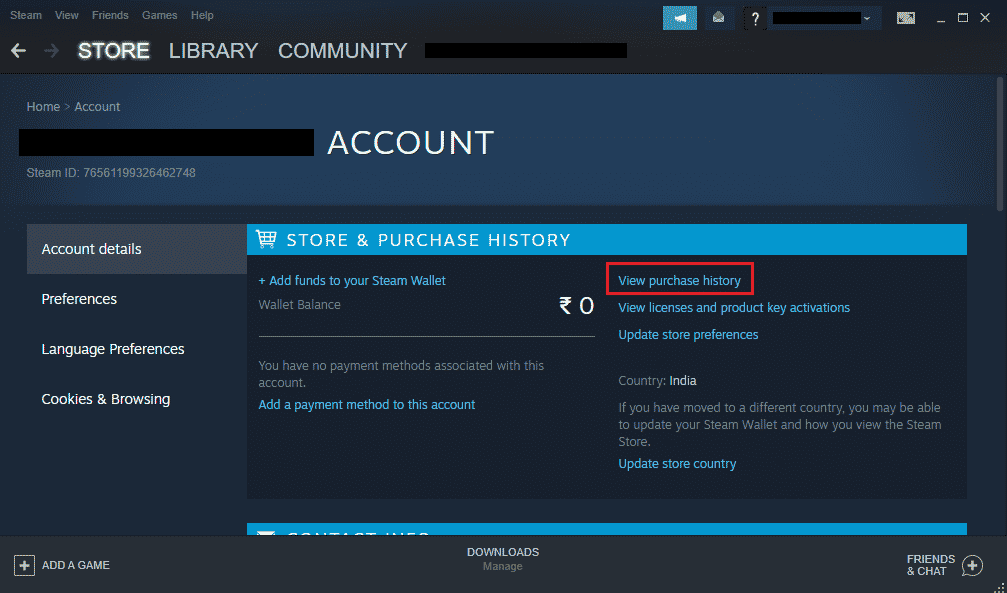
2. Haga clic en la transacción de la que desea obtener detalles.
3. Luego, haga clic en Me gustaría ver o imprimir el recibo de esta compra .
Una vez que haga clic en la opción, recibirá un recibo de la compra junto con el nombre de la cuenta, el método de pago y el detalle de la transacción.
Lea también: Corrija el código de error de Steam e502 l3 en Windows 10
Preguntas frecuentes (FAQ)
Q1. ¿Todavía está GFWL Windows 10?
Respuesta Sí , el cliente de descarga GFWL todavía está disponible para los jugadores en línea. GFWL ha sido reemplazado por Microsoft Store para usuarios de Windows.
Q2. ¿Se puede descargar el historial de compras?
Respuesta Desafortunadamente, no , el historial de compras no se puede descargar. No hay una función integrada para descargar el historial. Si desea el recibo de una sola compra, puede obtenerlo haciendo clic en Me gustaría ver o imprimir el recibo de esta compra. Para obtener más detalles, consulte el método 3 anterior.
Q3. ¿Qué muestra el historial de compras?
Respuesta El historial de compras muestra las transacciones realizadas por usted en Steam. Proporciona detalles sobre los pagos realizados por la compra de aplicaciones , juegos o suscripciones a través de Steam Store. En las transacciones, se proporcionan detalles sobre la fecha, el modo de pago y el monto total gastado.
Q4. ¿Por qué mi historial de compras está pendiente?
Respuesta Si ve una compra pendiente en el historial de compras de su cuenta de Steam, es posible que se deba a una compra incompleta . Puede ocurrir debido a problemas de red o cuando un usuario intenta continuar con otra compra .
P5. ¿Cuánto tiempo puedo esperar que la compra de Steam permanezca pendiente?
Respuesta Por lo general, toma alrededor de 5 días completar una compra pendiente. Sin embargo, algunos usuarios también informaron haber esperado 10 días , luego de lo cual se completó la solicitud de compra. Por lo tanto, depende de su compra y cuenta.
P6. ¿Puedo cancelar una transacción pendiente?
Respuesta Sí , puede cancelar una transacción pendiente comunicándose con el comerciante que realizó el cargo. Una vez que se haya cancelado la transacción pendiente, puede comunicarse con su banco o los titulares de la cuenta para verificar el paradero del pago.
Recomendado:
- Solucionar el error del controlador en el dispositivo IDE Ideport
- Cómo desvincular una cuenta EA de Xbox
- Cómo hacer guardados en la nube de Steam Delete
- Arreglar la imposibilidad de inicializar la API de Steam en Windows 10
Mientras que ver el historial de compras en Steam puede ser útil para algunos, puede ser un trabajo estresante para otros. Por la misma razón, esperamos que nuestra guía lo haya ayudado de muchas maneras y haya tenido éxito al informarle no solo sobre cómo ver el historial de compras de Steam, sino también sobre cómo puede obtener detalles de su compra en la plataforma. Si fue útil para usted, háganos saber qué método fue su favorito y por qué. Para más consultas o sugerencias, déjenos un comentario.
